Siri non funziona su Mac
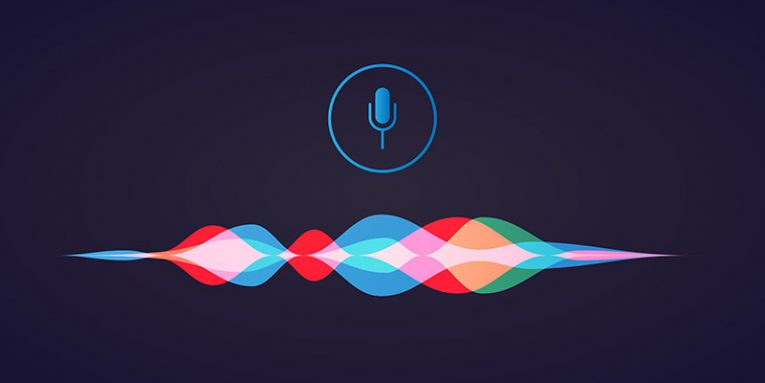
Anche se l'assistente vocale Siri è più popolare tra gli utenti di iPhone, ci sono anche molti utenti desktop che fanno affidamento su di esso per prendere appunti e migliorare la loro produttività complessiva. Se sei uno di questi utenti e l'assistente vocale Siri non funziona correttamente sul tuo Mac, abbiamo alcuni suggerimenti utili per aiutarti a risolvere il problema.
La cosa più semplice da testare è provare a chiamare Siri: se l'assistente risponde con "Siri non disponibile", è probabile che ci siano problemi con la connessione. Ciò potrebbe accadere a causa di un problema con il tuo provider di servizi Internet / router o semplicemente perché i servizi di Apple non funzionano in modo ottimale. Ti consigliamo di riavviare il router e il Mac per vedere se il problema viene risolto. Puoi anche dare un'occhiata alla pagina di stato del servizio di Apple su http://apple.com/support/systemstatus per vedere se i servizi Siri sono attivi e in esecuzione. Hai problemi con il WiFi? Potresti trovare la soluzione giusta su Come risolvere i problemi del WiFi sul tuo Mac .
Siri è acceso?
È possibile che un recente aggiornamento o una modifica apportata possa aver disabilitato accidentalmente Siri. Vai al menu Apple -> Preferenze di Sistema -> Siri e assicurati che la casella di controllo Abilita Chiedi a Siri sia contrassegnata. Lo stesso menu dovrebbe essere utilizzato anche per:
- Reimposta il feedback vocale spegnendolo e riaccendendolo.
- Passa temporaneamente a una voce diversa: questo a volte risolve i problemi con Siri.
Risincronizza Siri tramite iCloud
La sincronizzazione di iCloud è molto utile, ma a volte può causare il bug di alcuni software o servizi: Siri non fa eccezione. Puoi risincronizzare Siri:
- Apri il menu Apple -> Preferenze di sistema -> ID Apple .
- Trova Siri nell'elenco e deseleziona la casella di controllo accanto ad essa.
- Salva le modifiche, attendi 1-2 minuti e ripeti il processo, ma questa volta seleziona la casella di controllo.
Il tuo microfono funziona?
Siri potrebbe avere problemi a ricevere i tuoi comandi perché il tuo microfono non funziona o cattura male la tua voce. Dovresti:
- Apri il menu Apple -> Preferenze di sistema -> Suono.
- Seleziona la scheda Input.
- Prova a parlare per vedere se la barra del livello di input si muove: se lo fa, la tua voce è stata catturata correttamente. In caso contrario, tuttavia, è necessario risolvere i problemi del microfono: vedere se è collegato correttamente e riavviare il Mac. Puoi anche provare a reimpostare la PRAM e l'SMC del tuo Mac - Come reimpostare la PRAM e l'SMC di un Mac .
Siri ha abbastanza permessi?
Le solide funzionalità di sicurezza dei Mac consentono agli utenti di ottimizzare le autorizzazioni ottenute da ogni app e servizio. È possibile che a Siri sia stato limitato l'accesso. Per verificare che non sia questo il problema:
- Vai al menu Apple -> Preferenze di sistema -> Screen Time.
- Seleziona Contenuto e privacy -> App .
- Rimuovi la casella di controllo accanto a Siri .





